迅捷pdf编辑器被多数小伙伴喜欢,在使用这款软件的过程中,会需要进行PDF文件内容的修改和编辑,在编辑的过程中,有些时候会将PDF文件中的内容进行拆分成多个PDF文件存放在电脑中,那么怎么进行文档的拆分设置呢,其实在文档功能下方有一个拆分文档功能,我们可以通过该功能将文档拆分成自己需要的几个小的PDF文件,并且还可以设置拆分文档的存放位置,下方是关于如何使用迅捷pdf编辑器拆分PDF文件的具体操作方法,如果你需要的情况下可以看看方法教程,希望对大家有所帮助。
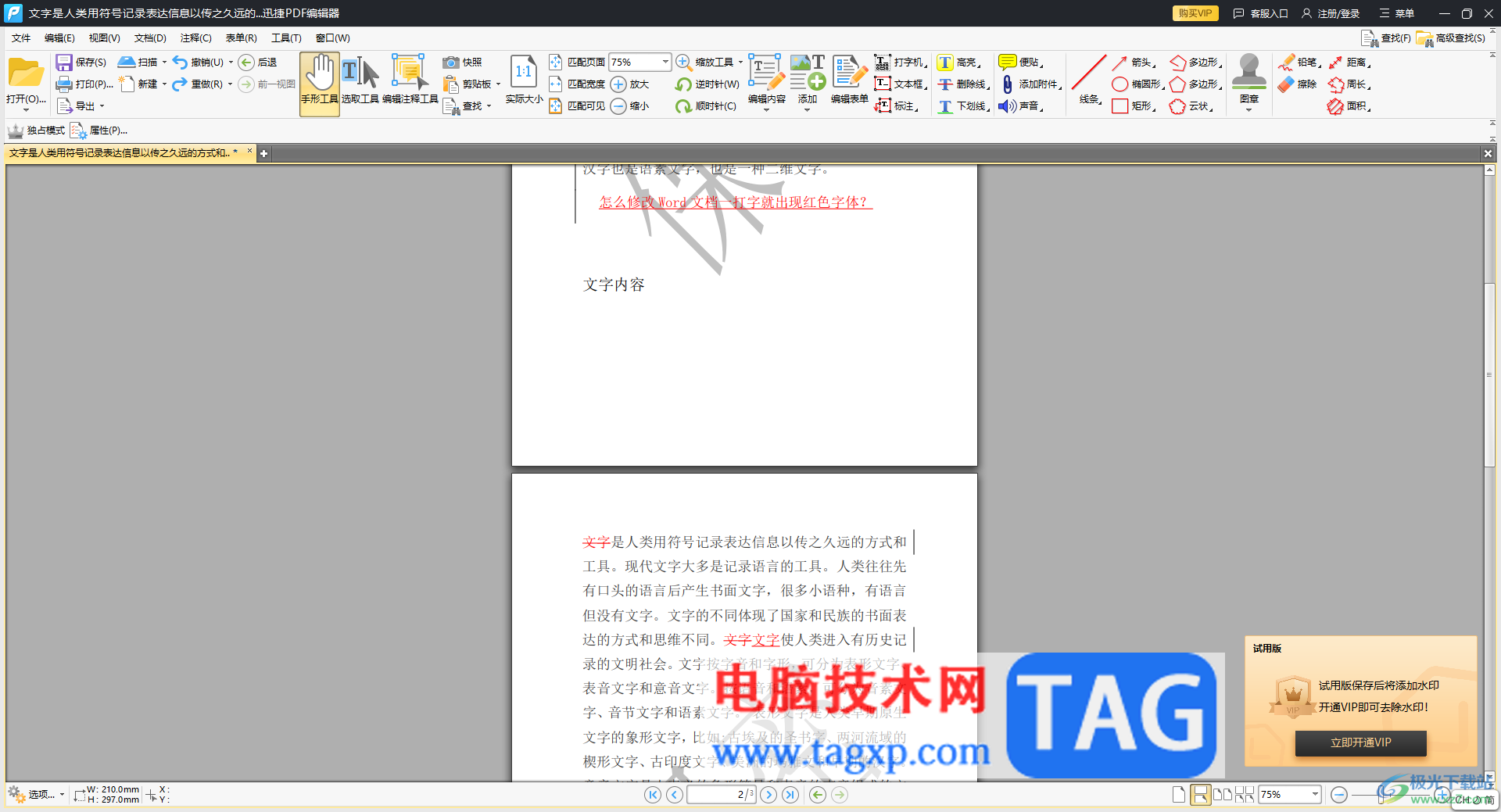
1.直接将迅捷PDF编辑器点击打开,在主页面上将【打开PDF文件】选项进行点击。
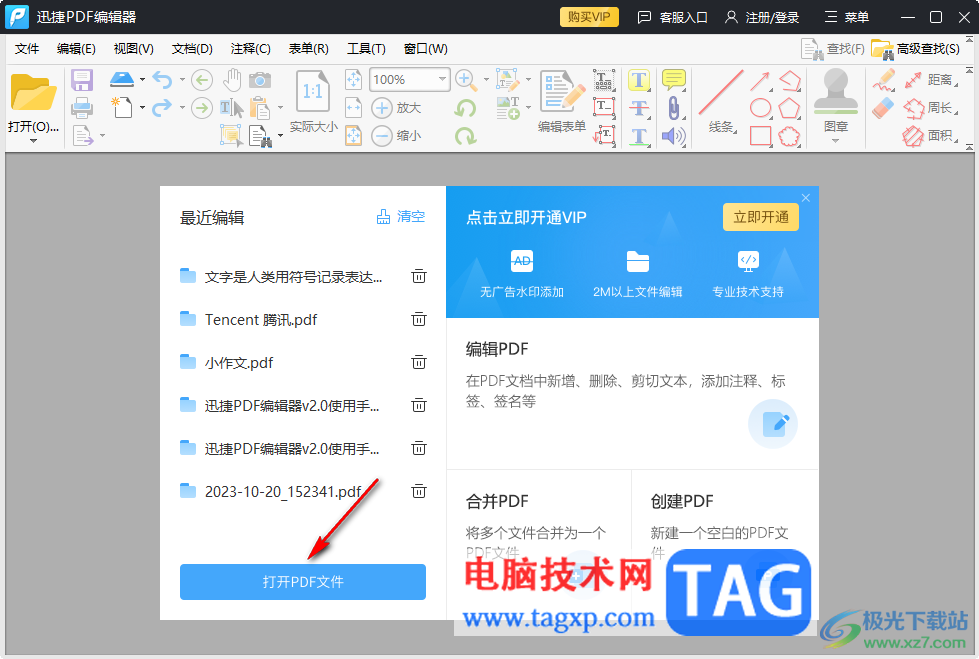
2.随后,将PDF文件添加进来,将鼠标移动到【文档】选项卡的位置进行点击,选择子选项中的【拆分文档】选项。
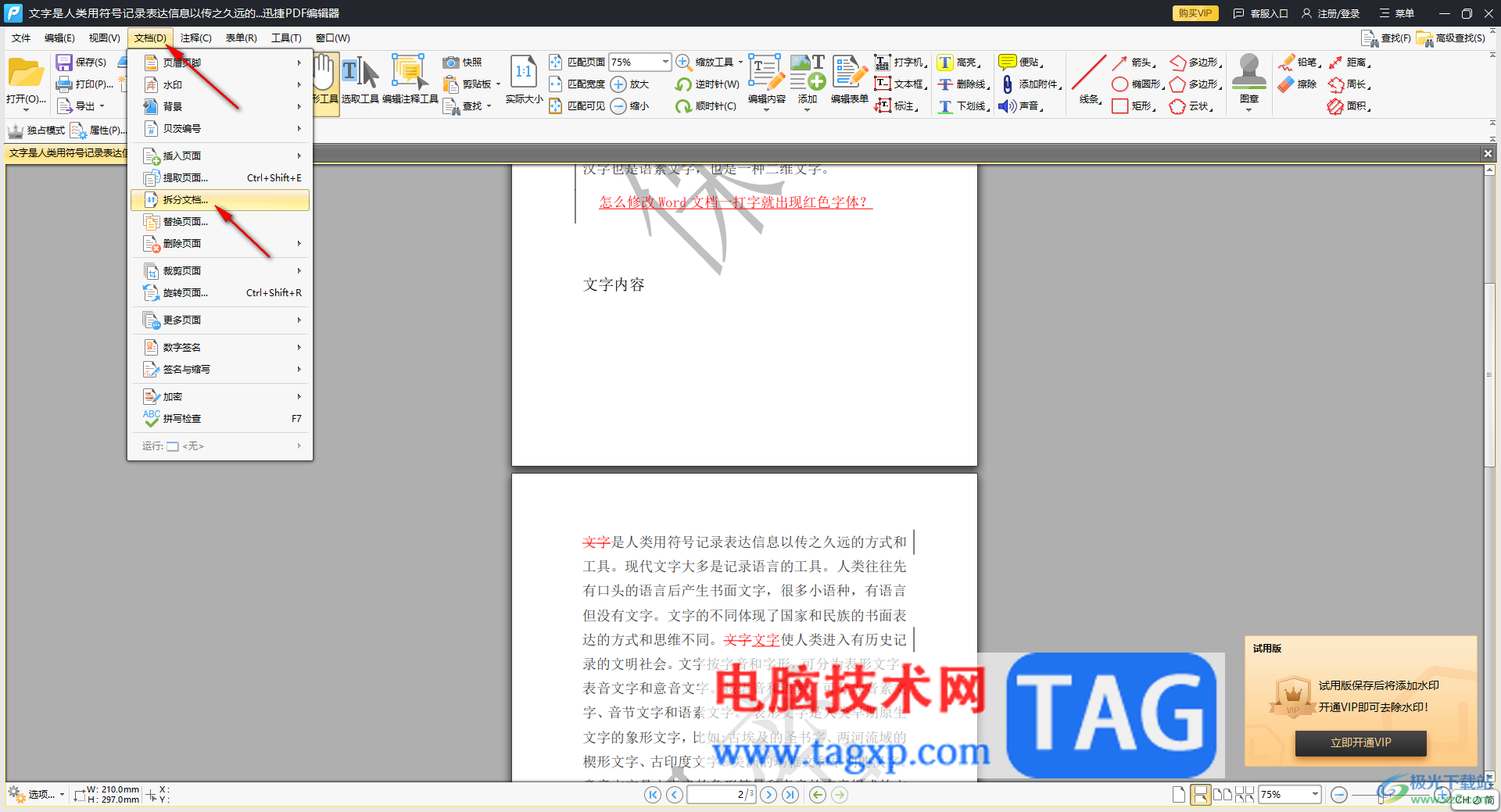
3.在打开的拆分文档页面中,将其中的【每次拆分页数】勾选上,然后根据自己的需求进行设置页数,如果设置【1】页,那么就会按照每1页进行拆分成一个PDF文件。
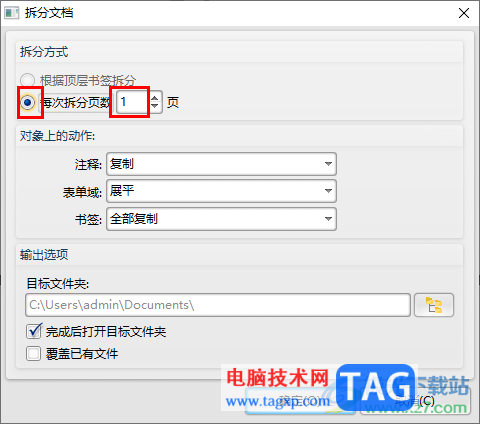
4.之后,将下方的黄色图标进行点击,设置一下拆分文档的存放位置,之后点击确定按钮。
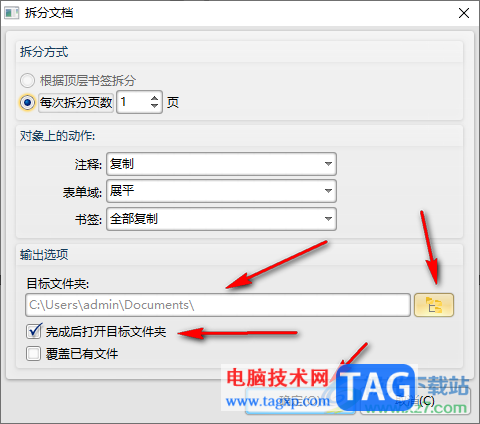
5.完成拆分之后即可打开一个目标文件夹,在该文件夹中即可查看自己拆分的PDF文件,你可以双击进行查看,如图所示。
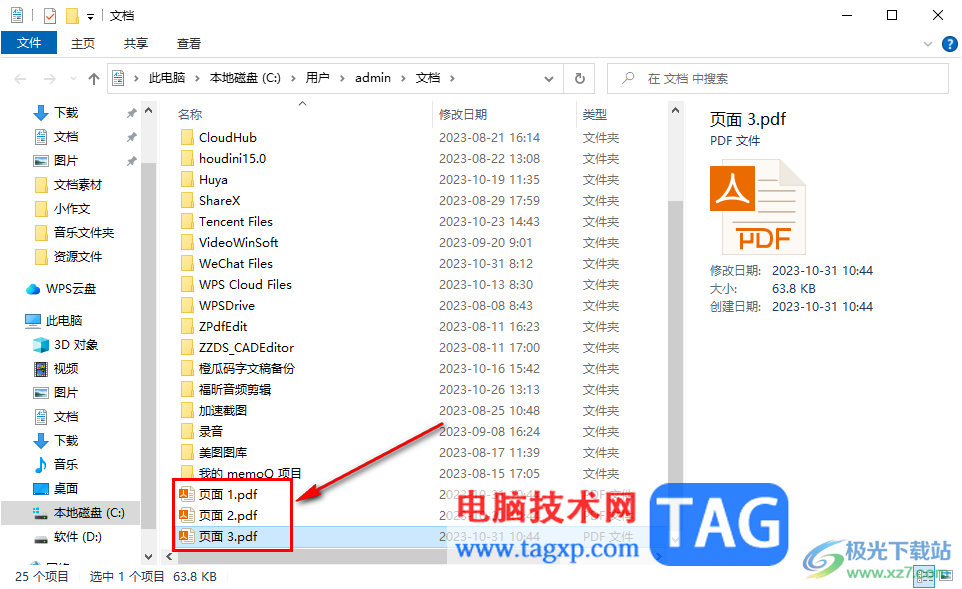
以上就是关于如何使用迅捷PDF编辑器拆分文档的具体操作方法,有些时候PDF文件中的内容需要独立成几个小的PDF文件,那么就可以通过拆分文档功能将PDF文件进行拆分设置就好了,感兴趣的话可以操作试试。
 企业网络架构设计要点:企业网络架构设
企业网络架构设计要点:企业网络架构设
企业网络架构设计是现代企业信息化建设中的重要环节,决定了......
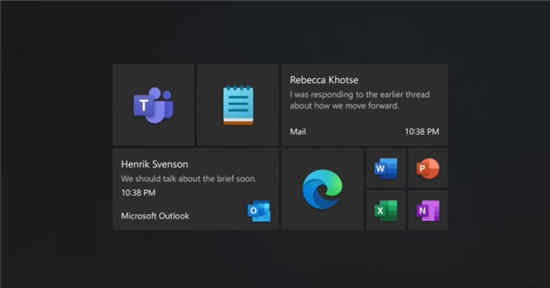 微软表示正在开发Windows10 21h1的新功能和
微软表示正在开发Windows10 21h1的新功能和
微软表示正在开发Windows10 21h1的新功能和应用 根据一份新的职位......
 aida64查看密匙的教程
aida64查看密匙的教程
aida64是一个为家庭用户设计的精简型计算机诊断和基准测试软件......
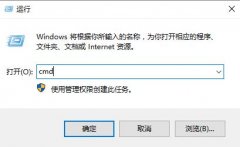 重置网络命令使用方法
重置网络命令使用方法
用户们在使用电脑的时候,有时候突然发现电脑的网络状态出现......
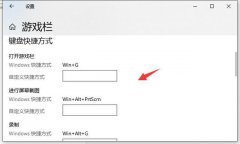 win10录屏快捷是哪个键详细介绍
win10录屏快捷是哪个键详细介绍
很多的小伙伴都喜欢在玩游戏或是看电影的时候把精彩的地方录......
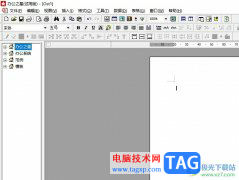
办公之星是一款可以进行文档制作的软件,在这款软件中用户可以处理文字、插入电子表格或是插入图片图形等,为用户带来了不错的使用体验,让用户可以更好地处理日常办公工作,因此办公...

稿定设计是大家十分喜欢的一款设计软件,你可以在该软件中进行设计自己需要的各种类型的海报图片或者是其他的一些设计图,那么就需要进行新建画布进行设计,只需要进入到稿定设计中找...

microsoftvisualstudio被非常多的专业开发技术人员进行c程序的编写,在该软件中你可以根据自己的需要进行程序的编写,一般我们常见的就是编写c程序,在microsoftvisualstudio2010中你可以通过创建一个...
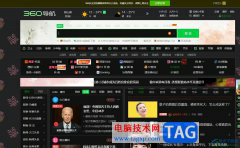
edge浏览器是一款由微软公司开发的一款网页浏览软件,它是win10系统默认使用的浏览器软件,为用户带来了很好的功能体验,让用户在流畅的环境下上网,所以大部分用户都会选择使用edge浏览...

现在用户电脑上最少不了的就是浏览器软件,有了浏览器,用户就可以上网搜索自己需要的信息或是下载资源,用户在面对众多的浏览器时,会选择使用傲游浏览器,有时还会下载安装多个不同...
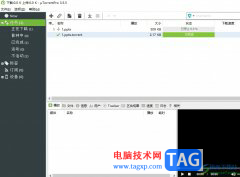
utorrent是一款深受用户喜爱的迷你bt下载工具,它支持多任务下载、磁力链接下载以及带宽限制等,还支持一边下载bt种子,一边调用第三方播放器来播放视频,因此utorrent软件吸引了不少的用户...

很多小伙伴之所以喜欢使用欧朋浏览器,就是因为这款浏览器中的功能十分的丰富,我们可以直接在浏览器中下载自己需要的应用、插件或是文件等内容。有的小伙伴在完成下载之后却找不到文...
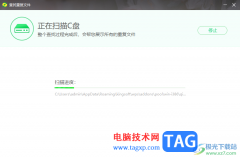
360安全卫士中提供了一个新功能为查找重复文件功能,我们长期操作电脑,就会在电脑中存放很多的文件,其中包括图片、视频以及各种文档等多种不同的文件类型,而其中可能由于保存的时间...

在AdobePhotoshop中编辑和处理图片时,我们经常会需要将指定区域进行选中后进行编辑操作,比如我们有时候会需要将图片的图形区域选中后进行抠图操作,或者填充其他颜色,或者选中背景区域...
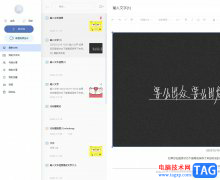
有道云笔记是一款个人与团队线上资料库软件,简单来说可以看作为多平台笔记记录工具,它可以让用户用来写作、脑暴、润色、翻译等,总之有道云笔记软件中的功能好深受用户的喜爱,当用...

editplus中的强大功能让有用户享受到了许多的便利,也因此吸引了不少的用户前来使用,例如editplus向用户提供了多个工作窗口,不用切换到桌面,就可以在工作区域中打开多个文档,以及支持...
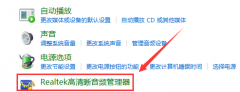
realtek高清晰音频管理器是一款功能强大的音频管理工具,安如何使用realtek修改音频格式呢?想必有的朋友还不知道,那么今天小编就为大家带来了realtek修改音频格式的方法哦。...
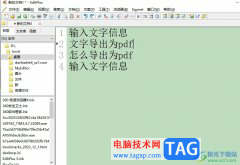
editplus是一款功能强大,可以取代记事本的文字编辑器,它为用户带来齐全且实用的功能,例如有着无限制撤销与重做、英文拼字检查、自动换行、列数标记、搜寻取代等功能,让用户可以轻松...

WeGame是很多小伙伴都在使用的一款游戏平台软件,在这款软件中我们可以搜索到各种自己感兴趣的游戏,直接在WeGame中就能进行下载安装,并且可以直接使用QQ账号一键登录,十分的方便。在使...
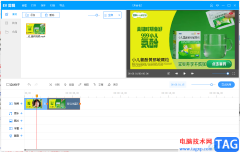
如果你想要使用一款比较简单的视频剪辑软件,那么ev剪辑就可以很好的帮助到你,在这款软件中,我们常用的操作功能都是有提供的,且操作起来非常的简单,且操作页面给人一种很简洁简单...